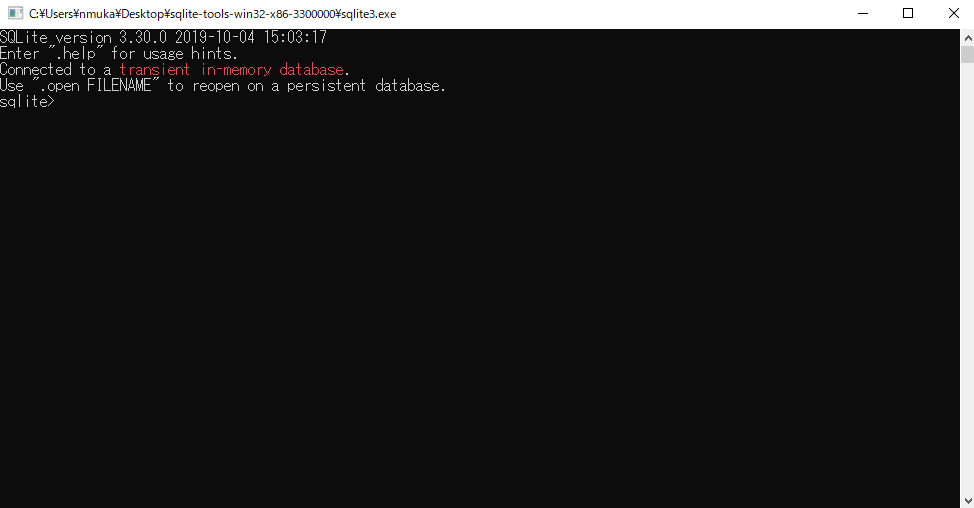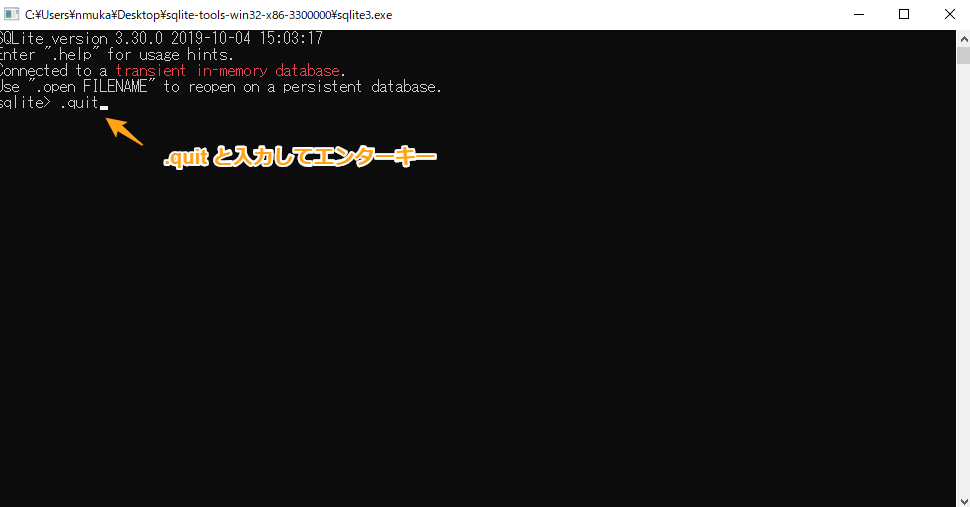SQL(1)・データベースの作成
SQL
SQLは,リレーショナルデータベースに対して, データの操作を行うための 問い合わせ言語 です. System Rの問い合わせ言語であった SEQUEL がルーツであり, 現在は,ISOによって国際的に標準化され,様々なRDBMSで利用可能です. 集合演算 や 関係代数演算 などのリレーションに対する基本的な演算に加え, SUM や AVG などの関数が利用できるなど, データベースの運用において,必要な機能が組み込まれています.
SQLで利用可能な問い合わせは,下記の3種類に分類されます.
- データ操作言語(DML: Data Manipulation Language)
- データ定義言語(DDL: Data Definition Language)
- データ制御言語(DCL: Data Control Language)
DMLは,データの追加(INSERT),データの検索(SELECT), DDLは,テーブルの作成(CREATE),テーブルの削除(DROP), DCLは,データの変更の確定(COMMIT),データの変更の取り消し(ROLLBACK)などが該当します.
SQLite
SQLiteは, パブリックドメイン(知的財産権が発生しない)のリレーショナルデータベース管理システム(RDBMS)の一つです. 一般的なRDBMSはクライアント・サーバ型で動作しますが, SQLiteはアプリに組み込まれるなどの形で,ソフトウェア(ライブラリ)単体とファイルで動作することが特徴です. それでは,公式サイトからインストーラ(sqlite-tools-win32-x86-xxxx.zip)をダウンロードしてインストールしましょう. コマンドライン・ツール(sqlite3.exe)を含むインストーラを選択するようにしてください.
インストールが完了したら,インストールされたフォルダに含まれる コマンドライン・ツール(sqlite3.exe)をダブルクリックして起動してください.
コマンドラインツールでは,プロンプト(sqlite>) に,
SQL文やSQLite独自のコマンドを入力することでテーブルを操作します.
SQLite独自のコマンドは先頭に「.(ドット)」が付いています.
例えば,SQLiteを終了するには,.quitと入力します.
SQLの記述ルール
SQLには様々な命令文がありますが,共通して下記のルールを守る必要があります. このルールを満たしていなければ,エラーとなり命令は実行されません.
- SQL文の最後に「;(セミコロン)」を付ける
- SQL文の大文字・小文字は区別されない(データは除く)
- 文字列データは「"(ダブルクオーテーション)」で囲む
- 単語の区切りは半角スペースを用いる(全角スペースは絶対に用いない)
例えば,テーブルからレコード(タプル)を取り出す SELECT文や, レコードを追加する INSERT文 は下記のように記述します. このとき,「SELECT」を「select」と記述しても問題ありません.
/* 【学生リスト】から全てのレコード取得 */
SELECT * FROM 学生リスト;
/* 【学生リスト】にレコードを追加 */
INSERT INTO 学生リスト VALUES("A001","岩城隼人",2,"工学部);
テーブルの作成
それではテーブル(リレーション)を作成してみましょう. テーブルの作成には CREATE文 を用います. テーブル名は新規に作成するテーブルの名前です. テーブルに含まれる属性は データ型 と 制約 と共に複数記述することが可能です. ここで,データ型とはデータの種類を表し, INTEGER(整数),REAL(小数),TEXT(文字列),BLOB(音声や画像)のいずれかを指定します. また,制約は主キーを指定するときに用いられ,省略することも可能です.
/* CREATE文 */
CREATE TABLE テーブル名
(
属性名1 データ型 制約,
属性名2 データ型 制約,
属性名3 データ型 制約,
...
)
| データ型 | 意味 |
|---|---|
| INTEGER | 整数 |
| REAL | 小数 |
| TEXT | 文字列 |
| BLOB | 音声や画像など |
それでは,下記の【学生リスト】を作成してみましょう. 学籍番号が主キーであることに注意してください. CREATE文で主キーを指定するには, 制約として PRIMARY KEY と記述します.
| 学籍番号 | 氏名 | 学年 | 学部 |
|---|---|---|---|
| A001 | 岩城隼人 | 2 | 工学部 |
| A002 | 岩村優 | 1 | 工学部 |
| B003 | 杉江弘子 | 3 | 人文学部 |
| C004 | 仙波あすか | 1 | 国際関係学部 |
【学生リスト】
/* 【学生リスト】の作成 */
CREATE TABLE 学生リスト
(
学籍番号 TEXT PRIMARY KEY,
氏名 TEXT,
学年 INTEGER,
学部 TEXT
);
作成したテーブルの一覧を表示するには .table,
また,テーブルのスキーマ(属性名やデータ型など)を表示するには .schema を用います.
sqlite> .table
学生リスト
sqlite> .schema 学生リスト
CREATE TABLE 学生リスト
(
学籍番号 TEXT PRIMARY KEY,
氏名 TEXT,
学年 INTEGER,
学部 TEXT
);
レコードの追加
次に作成した【学生リスト】にレコードを追加します. レコードの追加にはINSERT文を用います. テーブル名はレコードを追加する対象のテーブルの名前です. また,VALUESの後に,属性の順番に値を並べることで,追加するレコードを表現します.
/* INSERT文 */
INSERT INTO テーブル名 VALUES(値1, 値2, 値3,...);
それでは,【学生リスト】に$(A001, 岩城隼人, 2, 工学部)$を追加してみましょう. 文字列には「"(ダブルクオーテーション)」を付けることを忘れないでください.
/* 【学生リスト】にレコード追加 */
INSERT INTO 学生リスト VALUES("A001", "岩城隼人", 2, "工学部");
テーブルに追加したレコードを表示するには SELECT文 を用います. SELECT文の詳しい使い方は次々回に解説します.
sqlite> select * from 学生リスト;
A001|岩城隼人|2|工学部
課題1
残りのレコードを追加して【学生リスト】を完成させなさい. また,SELECT文の出力結果を提出しなさい.
課題2
【学生リスト】に$(A001, 岩城隼人, 2, 工学部)$を.もう一度,追加するとどうなるか確認しなさい.
課題3
下記の【学部リスト】を作成しなさい. また,SELECT文の出力結果を提出しなさい.
| 学部 | キャンパス | 教員数 |
|---|---|---|
| 工学部 | 春日井 | 30 |
| 人文学部 | 春日井 | 20 |
| 国際関係学部 | 名古屋 | 25 |
バックアップとレストア
作成したテーブルをファイルにバックアップするには,.backupを用います.
バックアップするファイル名は db1.sqlite としましょう.
バックアップをとらないと作業したテーブルは消失してしまいますので,
定期的にバックアップしておくと安心です.
sqlite> .backup db1.sqlite
また,ファイルからテーブルをレストアするには,
.restore を用います.
一旦,SQLiteを終了し,再度,起動してからレストアしてみましょう.
元どおりにテーブルが復元されているでしょうか.
sqlite> .restore db1.sqlite
sqlite> .table
学生リスト
今後は,教員からの指示がなくとも, 必ずバックアップをとってから授業を終了してください.